Root и инсталирај TWRP прилагодено наплата
Самсунг ја објави верзијата на операторот на Galaxy S6 Edge за мобилниот Sprint. Верзијата Sprint го носи моделот со број G925P.
Во овој пост, требаше да ви покажам како можете да инсталирате обновување TWRP на Galaxy S6 Edge G925P.
Подготви го уредот:
- Погрижете се да имате Sprint Galaxy S6 Edge G925P. Проверете го бројот на вашиот модел со одење до Поставки> Општо/Повеќе> За уредот.
- Наполнете ја батеријата за да има најмалку над 60 проценти од својата моќност.
- Направете резервна копија на вашите важни контакти, дневници за повици, пораки и медиумски содржини.
- Овозможете дебагирање преку USB на вашиот уред. Одете во Поставки> Систем> Опции за програмери> USB дебагирање. Ако опциите за програмери не се достапни, одете на околу уредот и пронајдете го бројот на градење. Допрете го овој број на градење 7 пати.
- Имајте оригинален кабел за податоци што можете да го користите за поврзување телефон и компјутер.
- Прво оневозможете го Samsung Kies и која било програма за антивирус или заштитен ѕид.
Забелешка: Методите потребни за трепкање на прилагодени обновувања, ромови и за вкоренување на вашиот телефон може да резултираат во тулирање на вашиот уред. Искоренувањето на вашиот уред исто така ќе ја поништи гаранцијата и тој повеќе нема да ги исполнува условите за бесплатни услуги на производите од производителите или давателите на гаранции. Бидете одговорни и имајте ги на ум пред да одлучите да продолжите по ваша лична одговорност. Во случај да се случи незгода, ние или производителите на уреди никогаш не треба да сносиме одговорност.
Превземи:
- Samsung USB драјвери
- Odin3 v3.10.
- Закрепнување на TWRP: TWRP-2.8.6.0-zerolte.zip
- поштенски: UPDATE-SuperSU-v2.46.zip
Инсталирајте Обнова TWRP на вашиот Sprint Galaxy S6 Edge G925P и искоренете го
- Копирајте ја датотеката SuperSu.zip во внатрешната или надворешната меморија на телефонот.
- Отворете Odin3.
- Ставете го режимот за преземање телефон сега. Исклучете го целосно. Вклучете повторно со притискање и држење на копчињата за намалување на јачината на звукот, за почеток и за вклучување. Откако телефонот ќе се подигне, притиснете го копчето за зголемување на јачината на звукот за да продолжите.
- Поврзете го телефонот со вашиот компјутер. Полето ID:COM во горниот лев агол на Odin3 треба да стане сино.
- Кликнете"АП" табот во Один, Изберете TWRP-2.8.6.0-zerolte_ZiDroid.com.tar.md5r Почекајте секунда или две додека Odin3 да ја вчита датотеката.
- Погрижете се вашиот Один да изгледа како фотографијата подолу. Ако опцијата за автоматско рестартирање е означена, отштиклирајте ја.
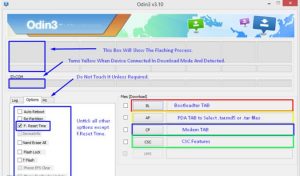
- Кликнете на копчето за почеток за да почне да трепка. Кога полето за процес над ID:COM полето покажува зелено светло, трепкањето е завршено.
- Исклучете го уредот.
- Држете го копчето за напојување, зголемување и намалување на јачината на звукот притиснато додека не се исклучи.
- Вклучете го повторно со притискање и држење на копчињата за јачина на звук, дома и за вклучување. Вашиот телефон ќе се подигне во режим за обновување.
- Изберете Инсталирај ги барај ја датотеката SuperSu.zip што ја презедовте.
- Трепкајте ја SuperSu.File.
- Рестартирајте го уредот. Проверете дали SuperSu е во фиоката за апликации.
- Инсталирајте BusyBox од Play Store.
- Потврди го пристапот за root со Root Checker.
Дали сте искорениле и инсталирале сопствено обновување на вашиот уред?
Споделете го вашето искуство во полето за коментари подолу.
JR
[embedyt] https://www.youtube.com/watch?v=We6OUJvzve0[/embedyt]






